휴대폰 없이 Apple 확인 코드를 받는 방법
Apple ID 확인 코드는 기기로 전송되는 6자리 코드입니다. 이 코드의 주요 목적은 인식되지 않은 기기에서 Apple ID에 로그인할 때 본인 확인을 위한 것입니다. 계정 설정을 변경할 때도 유용합니다. 하지만 기기에서 확인 코드를 받지 못하는 경우가 있습니다. 그럴 경우 이 가이드포스트를 처음부터 끝까지 읽어보는 것이 좋습니다. 이 글에서는 기기를 사용하지 않고도 Apple ID 확인을 받을 수 있는 모든 방법을 알려드립니다. 이를 통해 절차를 완료한 후 원하는 결과를 얻을 수 있습니다. 이 가이드포스트를 읽고 다음 방법에 대해 자세히 알아보세요. 전화 없이 Apple 확인 코드 받기.
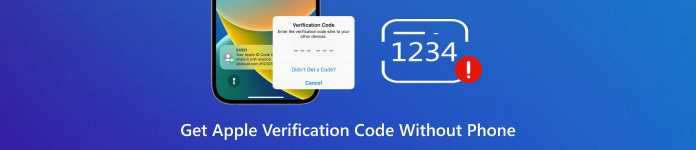
이 기사에서는:
인증 코드 발급 절차를 진행하기 전에, 기기에서 코드를 받을 수 없는 이유를 먼저 알아보는 것이 좋습니다. 아래 세부 정보를 확인하여 자세히 알아보세요.
• 이미 전화번호를 변경했고 Apple ID 설정에서 업데이트하지 않은 경우 코드를 받을 수 없습니다.
• Apple 서버에 사소한 문제가 발생했을 수도 있는데, 이는 드문 일입니다.
• 신뢰할 수 없는 기기를 사용하는 경우 코드를 받을 수 없습니다. 확인 코드는 Apple ID에 연결된 신뢰할 수 있는 기기로만 전송됩니다.
• 시도 실패 횟수가 너무 많습니다. 계정 정보를 잘못 입력하면 코드 전송이 차단될 수 있습니다.
이제 기기를 사용하지 않고 Apple 확인 코드를 받으려면 아래의 모든 정보를 읽어보세요.
1부. 신뢰할 수 있는 전화번호에서 Apple ID 확인 코드 받기
가장 효과적인 방법 중 하나는 Apple ID 인증 신뢰할 수 있는 전화번호를 사용하는 것이 가장 좋은 방법입니다. 원하는 결과를 얻는 가장 좋은 방법입니다. 신뢰할 수 있는 전화번호로 설정될 코드를 요청하기만 하면 됩니다. 하지만 먼저 Apple ID 계정에 번호를 설정해야 합니다. 아래 단계를 따라 확인하고 자세히 알아보세요.
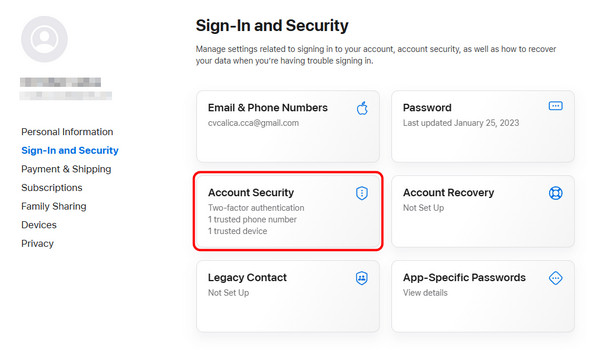
브라우저로 이동하여 로그인할 수 있습니다. 애플 아이디 계정. 그런 다음 계정 보안 특징.
완료되면 다음을 수행할 수 있습니다. + 기호를 클릭하여 신뢰할 수 있는 전화번호를 추가하세요. 완료되면 저장할 수 있습니다.
원하시면 계정에서 Apple ID 이메일 주소를 변경할 수도 있습니다. 변경이 완료되면 신뢰할 수 있는 번호로 인증 코드를 요청하실 수 있습니다. Apple 인증 코드를 받으려면 아래 단계를 참조하세요.
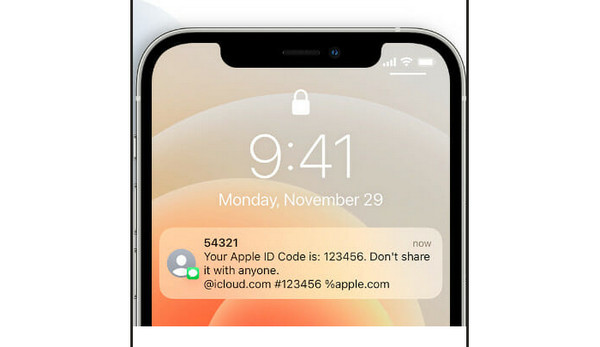
눌러 검증을 받지 못했습니다 화면에 옵션을 표시합니다.
그런 다음 신뢰할 수 있는 번호로 Apple 확인 코드를 받을 수 있습니다.
그 후, 인증 코드가 포함된 전화나 메시지를 받게 됩니다. 이제 기기에서 인증 코드를 확인하실 수 있습니다.
2부. Mac에서 전화 없이 Apple ID 확인 코드 받기
확인 코드를 얻는 또 다른 좋은 방법은 Mac의 Apple 설정을 이용하는 것입니다. 이 방법을 사용하면 잠시 후 결과를 확인할 수 있습니다. 시작하려면 아래 지침을 참조하세요.
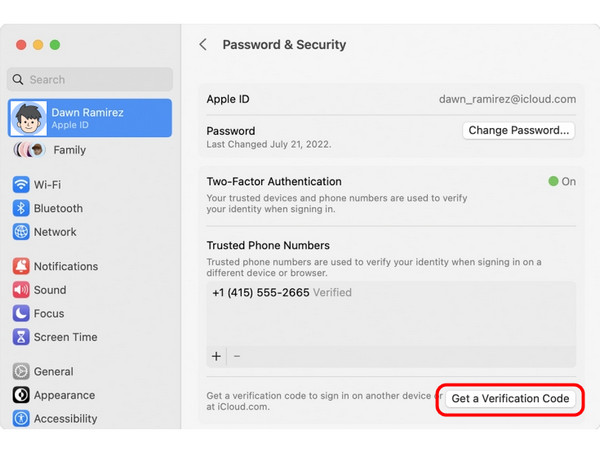
Mac을 열고 다음으로 진행하세요. 애플 메뉴 > 환경 설정 부분.
그런 다음 클릭하세요 애플 아이디 이름.
다음으로 이동합니다. 비밀번호 및 보안 섹션을 클릭하고 인증코드 받기 옵션을 선택하세요. 그러면 기기에서 인증 코드를 받으실 수 있습니다.
원하시면 참고하세요 Apple ID를 제거하세요 계정을 사용하면 Mac에서 Apple 메뉴를 사용할 수도 있습니다.
3부. 이메일에서 Apple 확인 코드 받기
신뢰할 수 있는 휴대폰에서 Apple 인증 코드를 받을 수 없는 경우, 이메일로 코드를 보낼 수 있습니다. Apple ID 계정에 이메일을 등록했다면 이 방법이 가장 좋습니다. 이렇게 하면 기기에서 코드를 받는 다양한 방법을 선택할 수 있습니다.
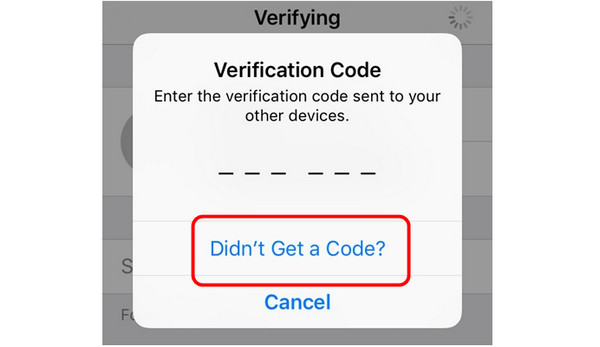
을 누릅니다 코드를 받지 못했습니다 휴대폰 화면의 버튼을 클릭하세요.
그런 다음, 코드를 이메일로 보내도록 선택하세요.
완료되면 이제 받은 편지함이나 사서함에서 확인 코드를 찾을 수 있습니다.
4부. Apple 지원에서 Apple ID 확인 코드 받기
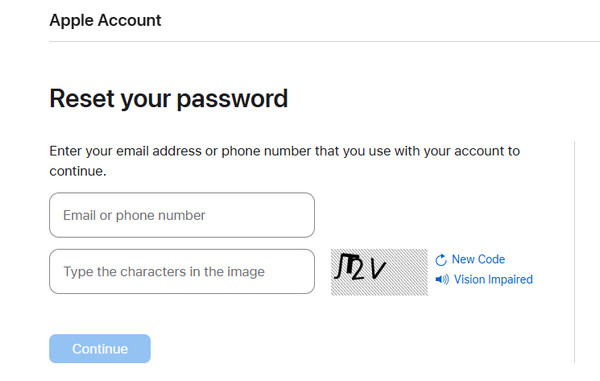
위의 방법을 시도해도 여전히 확인 코드를 받을 수 없다면, 최후의 수단은 Apple 지원에 문의하는 것입니다. Apple 계정 복구를 요청하여 문제를 해결할 수 있습니다. 이 방법을 사용하면 필요한 확인 코드를 받을 수 있습니다. Apple 웹사이트에 접속하여 이메일이나 전화번호를 입력하기만 하면 됩니다. 그런 다음 Apple에서 필요한 정보와 코드를 제공할 때까지 기다리면 됩니다.
보너스: 전화번호 없이 Apple ID 잠금 해제하는 방법
암호나 전화번호를 사용하지 않고 Apple ID를 잠금 해제하는 탁월한 방법을 찾고 계신가요? 그렇다면 다음을 사용하는 것을 추천합니다. imyPass 아이패스고 소프트웨어입니다. 이 프로그램은 기기에서 Apple ID를 원활하고 안전하게 잠금 해제하려는 경우에 이상적입니다. 또한, 이 프로그램은 사용자 친화적인 인터페이스를 갖추고 있어 필요한 모든 기능을 쉽게 사용할 수 있습니다. 뿐만 아니라, iPhone에서 모든 iOS 잠금을 해제하여 더욱 안정적이고 강력한 기능을 사용할 수 있습니다. iPhone 잠금 해제 소프트웨어를 사용하려면 아래 지침을 따르세요.
다운로드 imyPass 아이패스고 Mac이나 Windows 컴퓨터에서 설치하세요. 데스크톱에 설치한 후 케이블을 사용하여 iPhone을 연결하세요.
다음 프로세스를 위해 다음을 클릭하세요. Apple ID 제거 화면에서 기능을 선택하세요. 그러면 다른 인터페이스가 나타납니다.
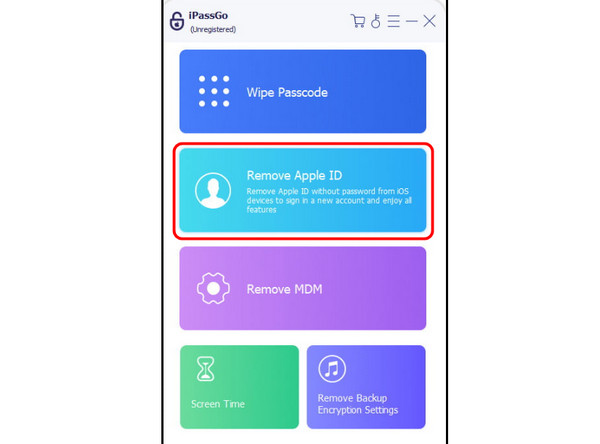
을 치다 시작 Apple ID 잠금 해제 프로세스를 시작하려면 버튼을 클릭하세요.
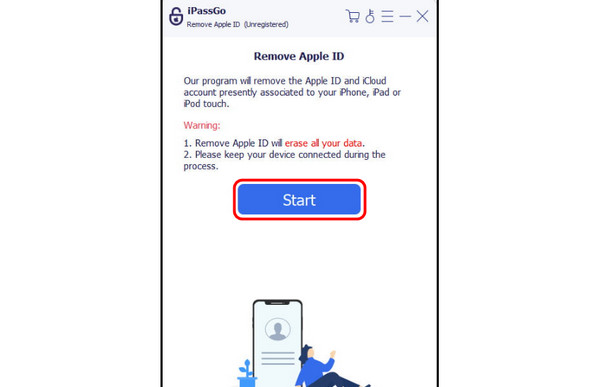
Apple ID 잠금 해제 프로세스가 끝나면 이제 다음을 탭할 수 있습니다. 확인 버튼을 클릭하세요. 마지막으로, 새로운 Apple ID를 추가하고 iPhone을 열 수 있습니다.
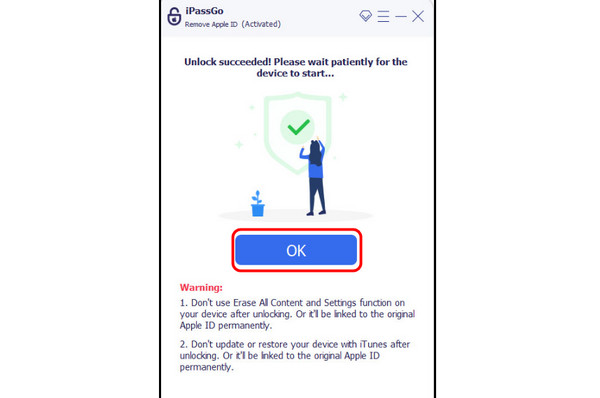
결론
원하는 경우 전화 없이 Apple 확인 코드를 받다 이 게시물에는 작업 완료에 사용할 수 있는 모든 방법이 담겨 있으므로 안심하고 사용하세요. 또한, 암호나 전화번호 없이 Apple ID를 잠금 해제하려면 다음을 사용하는 것이 좋습니다. imyPass 아이패스고이 프로그램은 간단한 방법을 제공하여 주요 목표를 즉시 달성할 수 있도록 해주어 매우 놀랍습니다.
핫 솔루션
-
iOS 잠금 해제
-
iOS 팁
-
안드로이드 잠금해제
-
윈도우 비밀번호

